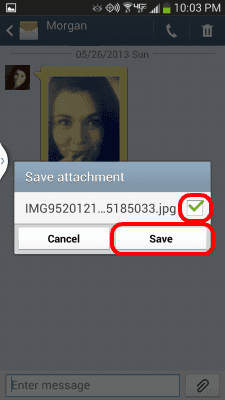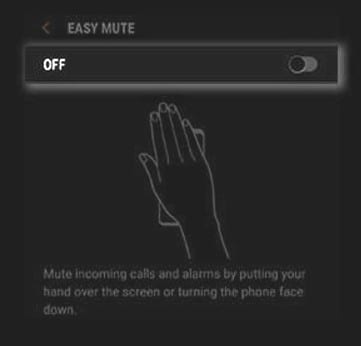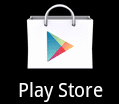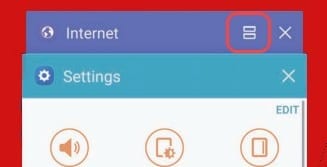Samsung Galaxy S8 – Recenzja
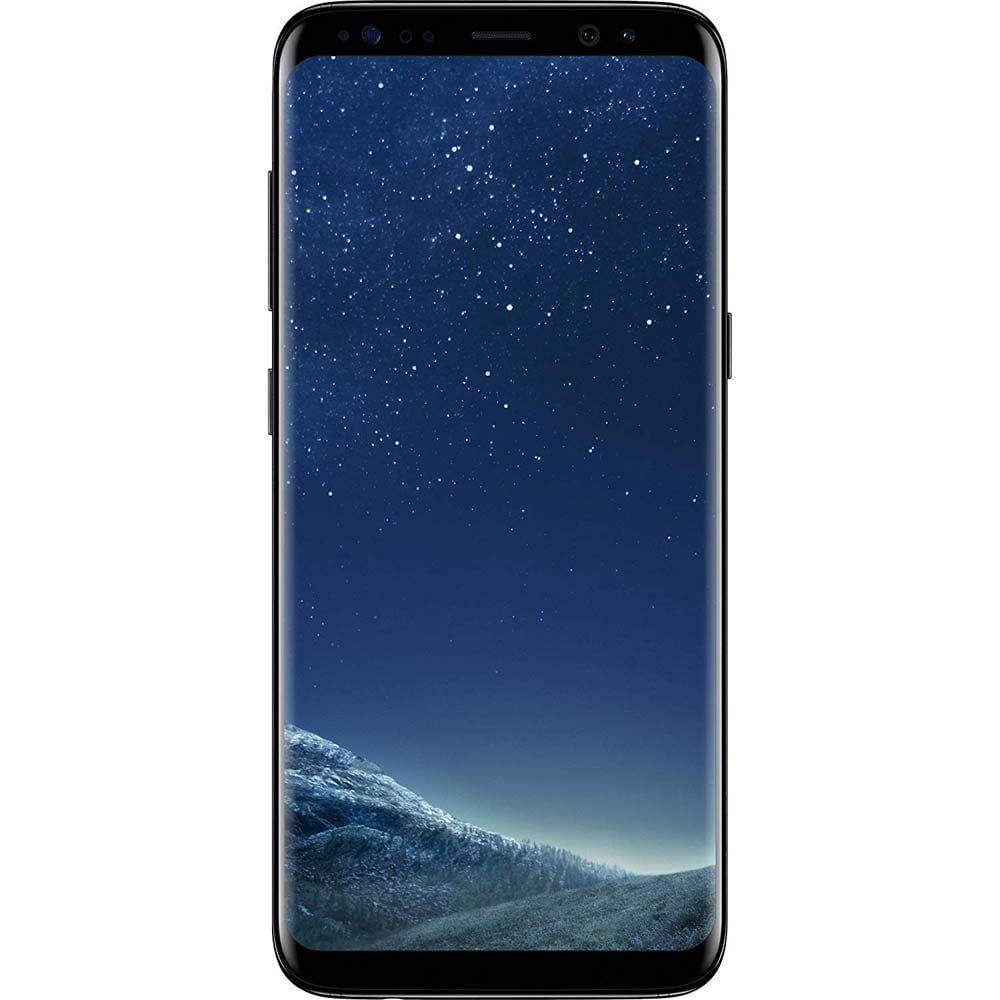
Samsung to wiodąca firma produkująca smartfony, która zawsze starała się wyprzedzać konkurencję. Samsung Galaxy S8 to jeden z przykładów, w którym pracowali, aby mieć
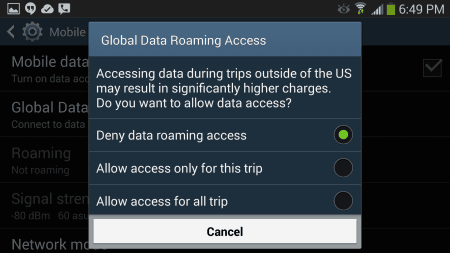
W zależności od tego, dokąd podróżujesz, możesz chcieć znudzić się ustawieniem roamingu danych w smartfonie Samsung Galaxy S8. Możesz go wyłączyć, jeśli podróżujesz do obszaru, w którym międzynarodowe wieże bezprzewodowe mogą przeciążać Twoje konto. Możesz także włączyć roaming danych, jeśli potrzebujesz telefonu, aby uzyskać dostęp do danych poza siecią operatora bezprzewodowego.
Aby uzyskać dostęp do ustawienia roamingu danych, wykonaj następujące czynności w menu telefonu:
Na ekranie głównym przesuń palcem w górę, aby wyświetlić „ Aplikacje ”.
Wybierz ikonę „ Ustawienia ”.
Wybierz „ Sieci komórkowe ”.
Wybierz przełącznik „ Dostęp do danych w roamingu ”, aby go włączyć lub wyłączyć.
Wybierz „ OK ”, aby potwierdzić wybór.
Dlaczego nie mogę uzyskać dostępu do żadnych sieci międzynarodowych, gdy włączony jest roaming danych?
Możesz nie mieć włączonego dostępu międzynarodowego na swoim koncie. Zazwyczaj można to włączyć za pośrednictwem swojego konta online lub kontaktując się z dostawcą sieci bezprzewodowej.
Skąd mam wiedzieć, kiedy korzystam z roamingu?
Mała ikona trójkąta lub litera „ R ” pojawi się nad paskami wskaźnika siły sygnału, aby wskazać, kiedy korzystasz z roamingu.
Czy to ustawienie wpłynie na połączenia telefoniczne?
Nie. Ustawienie Roamingu danych dotyczy tylko połączenia z siecią danych. Nie ma to nic wspólnego z siecią głosową.
Czy to ustawienie wpłynie na SMS-y?
Nie. Możesz jednak ustawić telefon tak, aby odbierał wiadomości tekstowe w roamingu, otwierając aplikację „ Wiadomości ”, a następnie wybierając „ Menu ” > „ Ustawienia ”, a następnie wybierając ustawienie „ Automatyczne pobieranie w roamingu ”.
Samsung to wiodąca firma produkująca smartfony, która zawsze starała się wyprzedzać konkurencję. Samsung Galaxy S8 to jeden z przykładów, w którym pracowali, aby mieć
Jak zapisać obraz z wiadomości tekstowej w pamięci telefonu Samsung Galaxy S8.
Jak ustawić alarm w smartfonie Samsung Galaxy S8.
Pokażemy Ci wiele sposobów przesyłania plików muzycznych z komputera do smartfona Samsung Galaxy S6.
Szczegółowe kroki, jak wykonać twardy lub miękki reset w smartfonie Samsung Galaxy S8.
Jak wyjąć i włożyć tacę karty SD / karty SIM do smartfona Samsung Galaxy S8+.
Jak korzystać z funkcji Easy Mute w smartfonie Samsung Galaxy S8.
Przedstawiamy trzy sposoby odinstalowywania aplikacji ze smartfona Samsung Galaxy S8.
Pokażemy Ci, co musisz zrobić, aby smartfon Samsung Galaxy S8 był podłączony do telewizora.
Pokażemy Ci wiele sposobów pobierania i instalowania aplikacji na smartfonie Samsung Galaxy S6.
Jak korzystać z aplikacji w trybie podzielonego ekranu na smartfonie Samsung Galaxy S8.
Zapisz krok za każdym razem, gdy uzyskasz dostęp do ekranu głównego i ustaw najczęściej używany ekran jako domyślny w smartfonie Samsung Galaxy S8.
Historie na Facebooku mogą być bardzo zabawne do tworzenia. Oto jak możesz stworzyć historię na swoim urządzeniu z systemem Android i komputerze.
Dowiedz się, jak wyłączyć irytujące automatyczne odtwarzanie wideo w Google Chrome i Mozilla Firefox za pomocą tego samouczka.
Rozwiąż problem, w którym Samsung Galaxy Tab S8 utknął na czarnym ekranie i nie włącza się.
Przeczytaj teraz, aby dowiedzieć się, jak usunąć muzykę i filmy z tabletów Amazon Fire i Fire HD, aby zwolnić miejsce, uporządkować lub poprawić wydajność.
Poradnik pokazujący dwa rozwiązania, jak na stałe uniemożliwić aplikacjom uruchamianie się przy starcie na urządzeniu z Androidem.
Ten poradnik pokazuje, jak przesyłać wiadomości tekstowe z urządzenia Android za pomocą aplikacji Google Messaging.
Masz Amazon Fire i chcesz zainstalować Google Chrome? Dowiedz się, jak zainstalować Google Chrome za pomocą pliku APK na urządzeniach Kindle.
Jak włączyć lub wyłączyć funkcje sprawdzania pisowni w systemie Android.
Kiedy Samsung zaprezentował nową linię tabletów flagowych, było na co czekać. Galaxy Tab S9 i S9+ przynoszą oczekiwane ulepszenia, a Samsung wprowadził także Galaxy Tab S9 Ultra.
Czy kochasz czytać eBooki na tabletach Amazon Kindle Fire? Dowiedz się, jak dodać notatki i podkreślać tekst w książce na Kindle Fire.